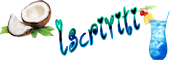Argomenti più attivi
Chi è online?
In totale ci sono 2 utenti online: 0 Registrati, 0 Nascosti e 2 Ospiti Nessuno
Il numero massimo di utenti online contemporaneamente è stato 35 il Lun Lug 18, 2016 11:43 pm
GUIDA: Nozioni Base - Fare SCREENSHOT (o screen)
Pagina 1 di 1
 GUIDA: Nozioni Base - Fare SCREENSHOT (o screen)
GUIDA: Nozioni Base - Fare SCREENSHOT (o screen)
Dato che non tutte sono pratiche di nozioni riguardanti il pc in generale, di seguito riporto le indicazioni per fare degli screen quando si ritiene necessario.
NB: Gli screenshot (o screen) sono piuttosto importanti se si ha a che fare con il mondo virtuale. In alcune situazioni potrebbero rivelarsi addirittura di vitale importanza, per esempio se si subisce un furto di account o, nel peggiore dei casi, se si ricevono insulti o minacce, per cui è una cosa FONDAMENTALE che bisogna assolutamente saper fare!
Il procedimento è molto semplice:
• Individuare sulla tastiera il tasto "STAMP R SIST", solitamente è posizionato sopra il tasto "ins". In alcuni modelli di tastiere la posizione potrebbe essere differente, ma non la funzione.

• Una volta trovato il tasto, andare sulla pagina di cui volete fare uno screen e premetelo (non ci saranno avvisi che l'immagine sia stata "catturata" per cui non preoccupatevi)
• Ora aprite il programma PAINT di Windows (io ho questo sistema operativo) che si trova in: Start>Tutti i programmi>accessori
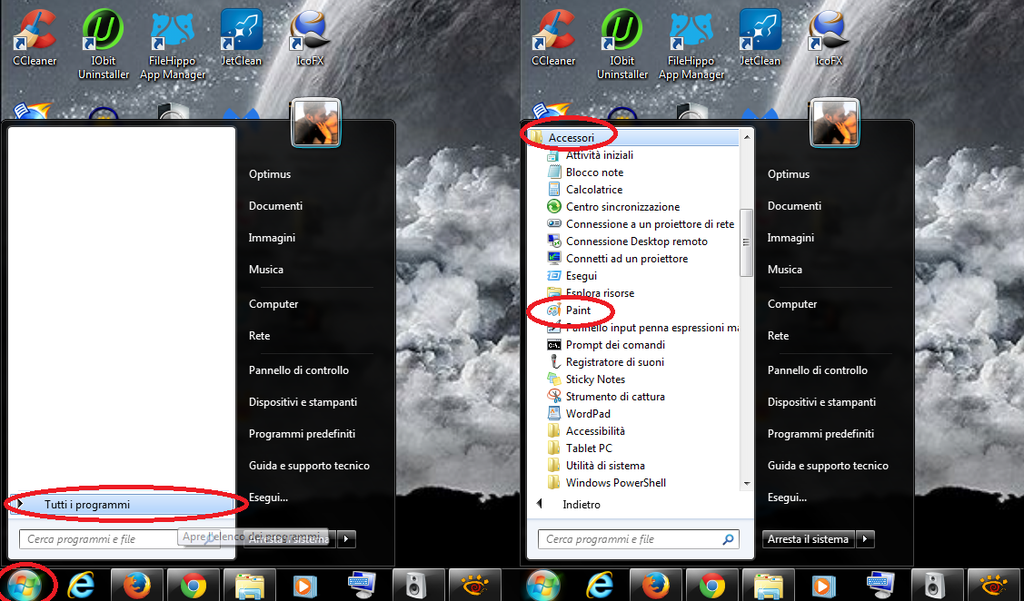
• Una volta aperto PAINT basterà semplicemente incollare l'immagine catturata con CTRL+V
• Ora salvate, ed avete il vostro screen.
Ps: Ragazze, se qualcuna ha un diverso sistema operativo e quindi la procedura è differente, scriva le istruzioni qui sotto
Apro una piccola parentesi: come potete vedere dalle immagini allegate sopra, questa funzione permette di fotografare QUALSIASI cosa si sta visualizzando sullo schermo, quelle infatti sono ritagli del mio desk personale. Pertanto è utile conoscere questa peculiarità anche nel caso in cui si abbia bisogno di assistenza per eventuali problemi con programmi ed applicazioni, in modo che si possa illustrare chiaramente il problema a chi si richiede assistenza (online ovviamente).
NB: Gli screenshot (o screen) sono piuttosto importanti se si ha a che fare con il mondo virtuale. In alcune situazioni potrebbero rivelarsi addirittura di vitale importanza, per esempio se si subisce un furto di account o, nel peggiore dei casi, se si ricevono insulti o minacce, per cui è una cosa FONDAMENTALE che bisogna assolutamente saper fare!
Il procedimento è molto semplice:
• Individuare sulla tastiera il tasto "STAMP R SIST", solitamente è posizionato sopra il tasto "ins". In alcuni modelli di tastiere la posizione potrebbe essere differente, ma non la funzione.

• Una volta trovato il tasto, andare sulla pagina di cui volete fare uno screen e premetelo (non ci saranno avvisi che l'immagine sia stata "catturata" per cui non preoccupatevi)
• Ora aprite il programma PAINT di Windows (io ho questo sistema operativo) che si trova in: Start>Tutti i programmi>accessori
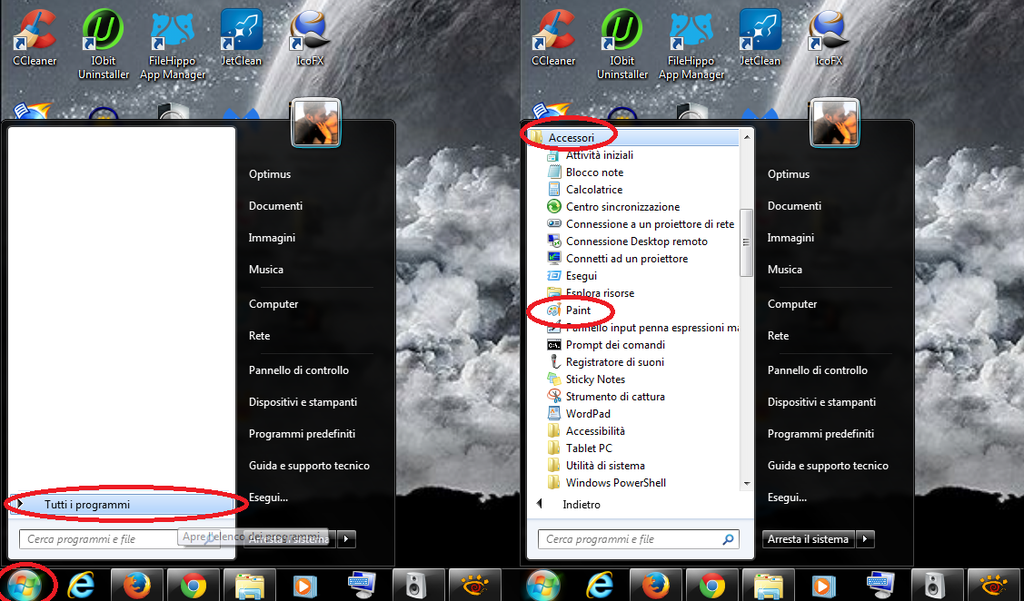
• Una volta aperto PAINT basterà semplicemente incollare l'immagine catturata con CTRL+V
• Ora salvate, ed avete il vostro screen.
Ps: Ragazze, se qualcuna ha un diverso sistema operativo e quindi la procedura è differente, scriva le istruzioni qui sotto
Apro una piccola parentesi: come potete vedere dalle immagini allegate sopra, questa funzione permette di fotografare QUALSIASI cosa si sta visualizzando sullo schermo, quelle infatti sono ritagli del mio desk personale. Pertanto è utile conoscere questa peculiarità anche nel caso in cui si abbia bisogno di assistenza per eventuali problemi con programmi ed applicazioni, in modo che si possa illustrare chiaramente il problema a chi si richiede assistenza (online ovviamente).

AimeeCrawfield- Admin

- Sesso :

Zodiaco :
Segno cinese :
Messaggi : 884
Data d'iscrizione : 04.09.13
Età : 42
Località : Papanice
Pagina 1 di 1
Permessi in questa sezione del forum:
Non puoi rispondere agli argomenti in questo forum.